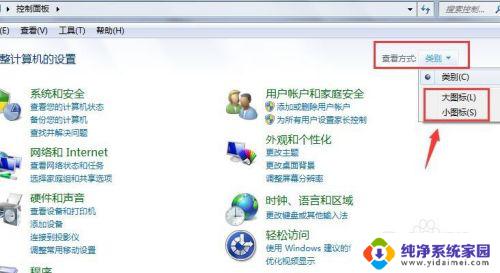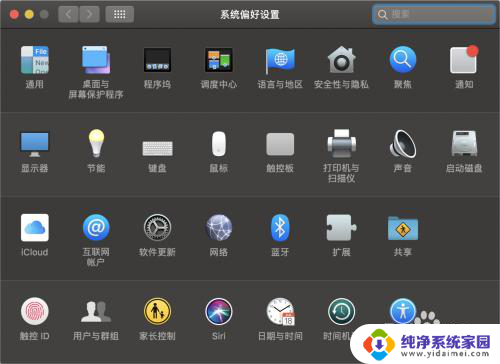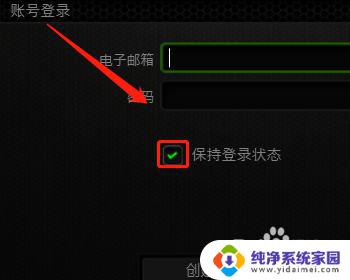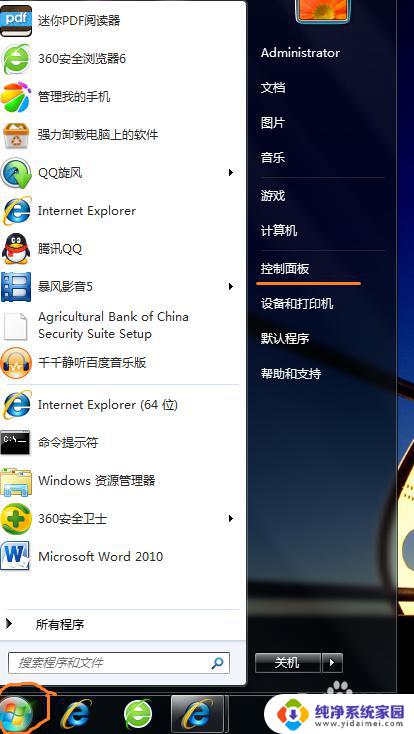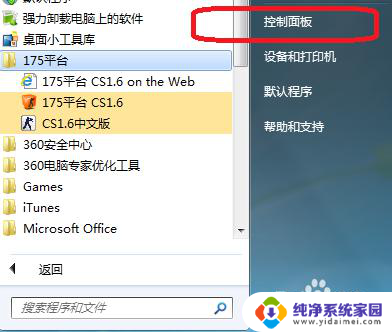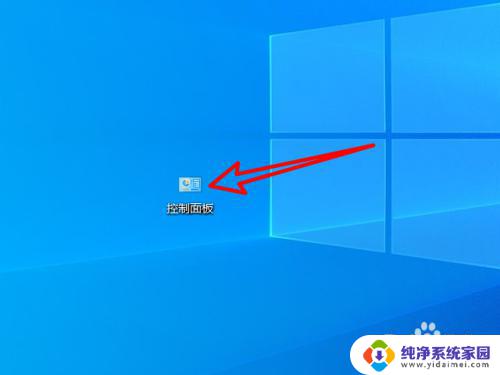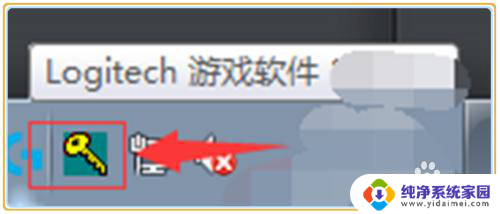电脑的鼠标灵敏度怎么调 电脑鼠标灵敏度调节方法
电脑的鼠标是我们日常使用电脑时必不可少的配件之一,而鼠标的灵敏度调节对于用户的操作体验影响很大,在使用过程中,如果鼠标灵敏度过高或过低,可能会导致操作不准确或者手感不适。了解如何调节电脑鼠标的灵敏度是非常重要的。接下来我们将介绍一些简单有效的方法来调节电脑鼠标的灵敏度,帮助用户获得更好的操作体验。
操作方法:
1.首先打开电脑里面的 控制面板,在控制面板右上方打开 查看方式,选择大图标或者小图标,如下图
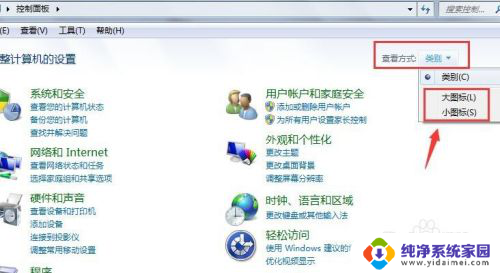
2.选择大图标查看方式后,在页面里找打 鼠标,如下图
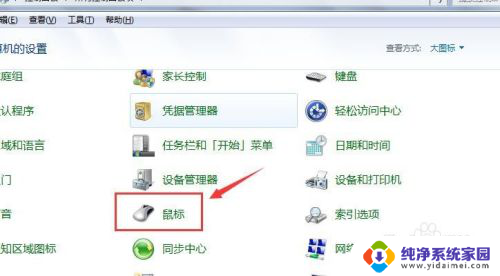
3.然后点击打开鼠标属性设置页面,在鼠标键设置页面里就有个 双击速度,它下方有个进度条可以调大调小,如下图
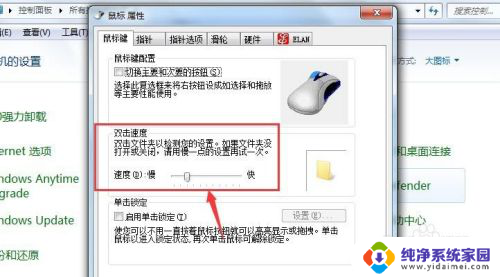
4.然后在 指针选项 分类页面里,第一个就是移动。选择指针的移动速度,同样也是在进度条里调大小,如下图
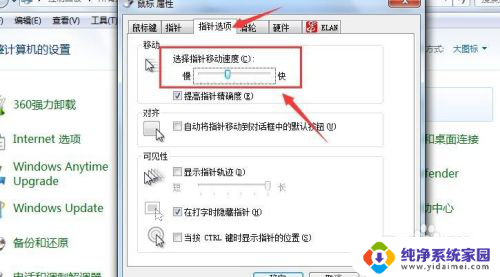
5.然后在指针移动速度下面有个 当按ctrl键时显示指针的位置,在它前面打勾。这样以后要是忽然找不到鼠标指针了就可以直接按Ctrl键就可以找到指针,如下图
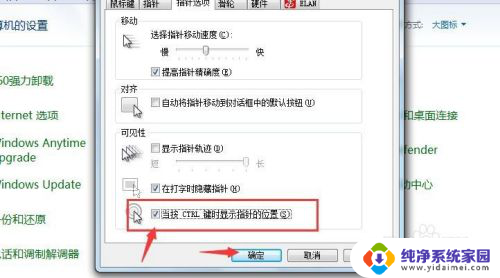
6.最后在 指针 设置页面里,在方案下拉菜单里,选择大指针图标,这样也比较容易查看到鼠标指针,如下图
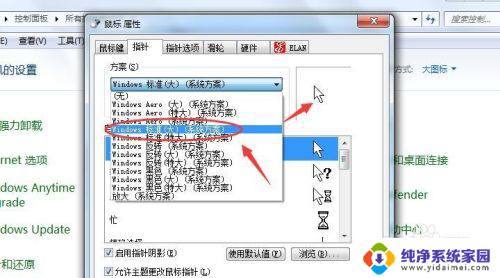
以上就是电脑的鼠标灵敏度怎么调的全部内容,还有不懂得用户就可以根据小编的方法来操作吧,希望能够帮助到大家。